「posexでキャラのポーズを自由に決めたいけど、使い方が分からない」といった疑問を持っている方も多いのではないでしょうか。
こういった疑問にお答えするため、この記事では「posexの使い方」や「posexをStable Diffusionに導入する方法」について解説していきます。
この記事を最後まで読むと、posexで好きなポーズをとったキャラの画像を生成できますよ!
拡張機能「posex」とは?
「posex」とはStableDiffusionの拡張機能で、生成した画像に描く人物のポーズを、自由に指定できます。人物のポーズだけでなく、アングルも設定可能です。
ポーズの指定方法は簡単で、色のついた棒人間のポーズを変えるだけです。
romptn aiでは、Stable Diffusionに関する記事を300記事以上書いてきた知見を用いて、「0から始めるStable Diffusion」という書籍を執筆しています。今回、romptn aiの2周年を記念し、期間限定でその書籍データを無料でプレゼントいたします。
本キャンペーンは予告なく終了することがございます。Amazonでベストセラーも獲得した書籍になりますので、ぜひこの機会にプレゼントをお受け取りください!
\ Amazonでベストセラー獲得/
無料で今すぐ書籍をもらう ›拡張機能「posex」の導入方法
posexは、以下の手順でStable Diffusionに導入します。
- 「Extension」→「Install from URL」と進む
- 「URL for extension’s git repository」 の欄に”https://github.com/hnmr293/posex”をコピペ
- 「Install」をクリック
- 「installed」のタブに移動し、「Apply and restart UI」をクリック
まずStable Diffusionを立ち上げて、「Extension」のタブを開いてください。
Extension内の「Install from URL」を開いて、「URL for extension’s git repository」 の欄に以下のURLをコピペしましょう。
https://github.com/hnmr293/posex
URLをコピペしたら、下の「Install」をクリックすれば、インストール完了です。
最後に「installed」のタブに移動して、「Apply and restart UI」をクリックして、Stable Diffusionを再起動させれば利用できます。
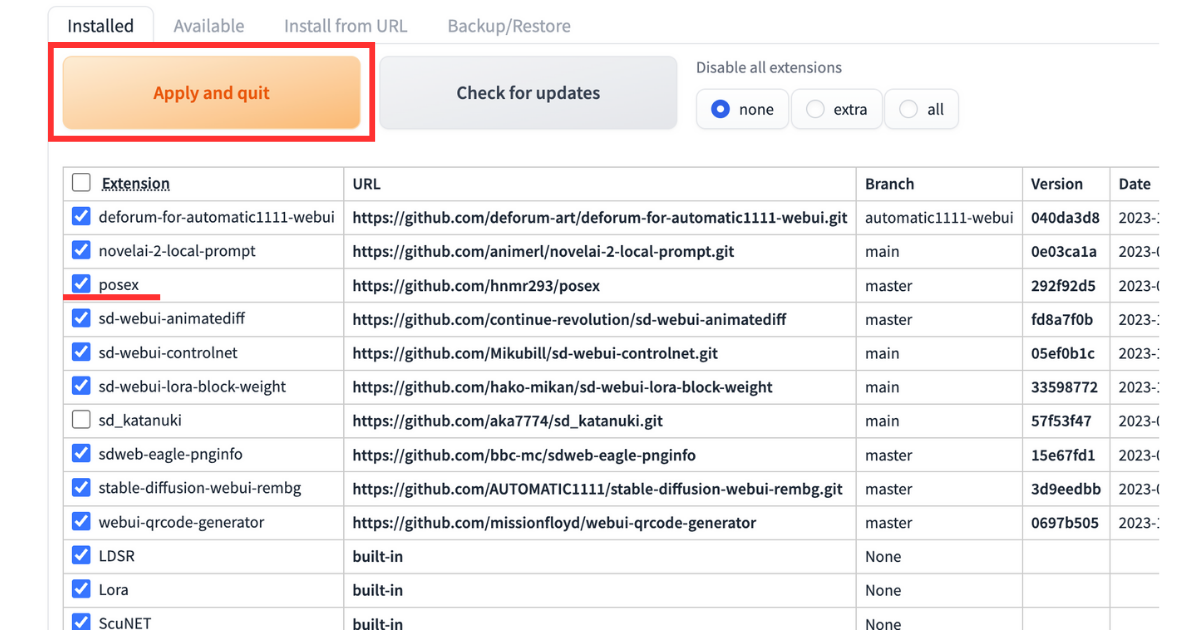
たった2時間のChatGPT完全入門無料セミナーで ChatGPTをフル活用するためのAIスキルを身につけられる!
今すぐ申し込めば、すぐに
ChatGPTをマスターするための
超有料級の12大特典も無料!
拡張機能「posex」の使い方
posexを使う場合、txt2imgタブの下にあるposexを開きます。あとは棒人間の姿勢を自由に動かすだけです。
棒人間の関節部分をドラッグすれば、棒人間のポーズを変更可能です。「Reset Pose」のボタンを押せば、最初のポーズに戻ります。
棒人間以外のところをドラッグすれば、アングルを自由に変更できます。元のアングルに戻したいときは、「Reset Camera」のボタンを押してください。
まとめ
いかがでしたでしょうか?
posexについて解説してきました。
今回のポイントをまとめると、以下のようになります。
- posexは、生成した画像のキャラのポーズを指定する拡張機能
- 使い方は棒人間の関節を動かすだけ
- 画像のアングルも指定可能
簡単に使えるので、ポーズにこだわりたい方は利用してみてください。
romptn ai厳選のおすすめ無料AIセミナーでは、AIの勉強法に不安を感じている方に向けた内容でオンラインセミナーを開催しています。
AIを使った副業の始め方や、収入を得るまでのロードマップについて解説しているほか、受講者の方には、ここでしか手に入らないおすすめのプロンプト集などの特典もプレゼント中です。
AIについて効率的に学ぶ方法や、業務での活用に関心がある方は、ぜひご参加ください。
\累計受講者10万人突破/






